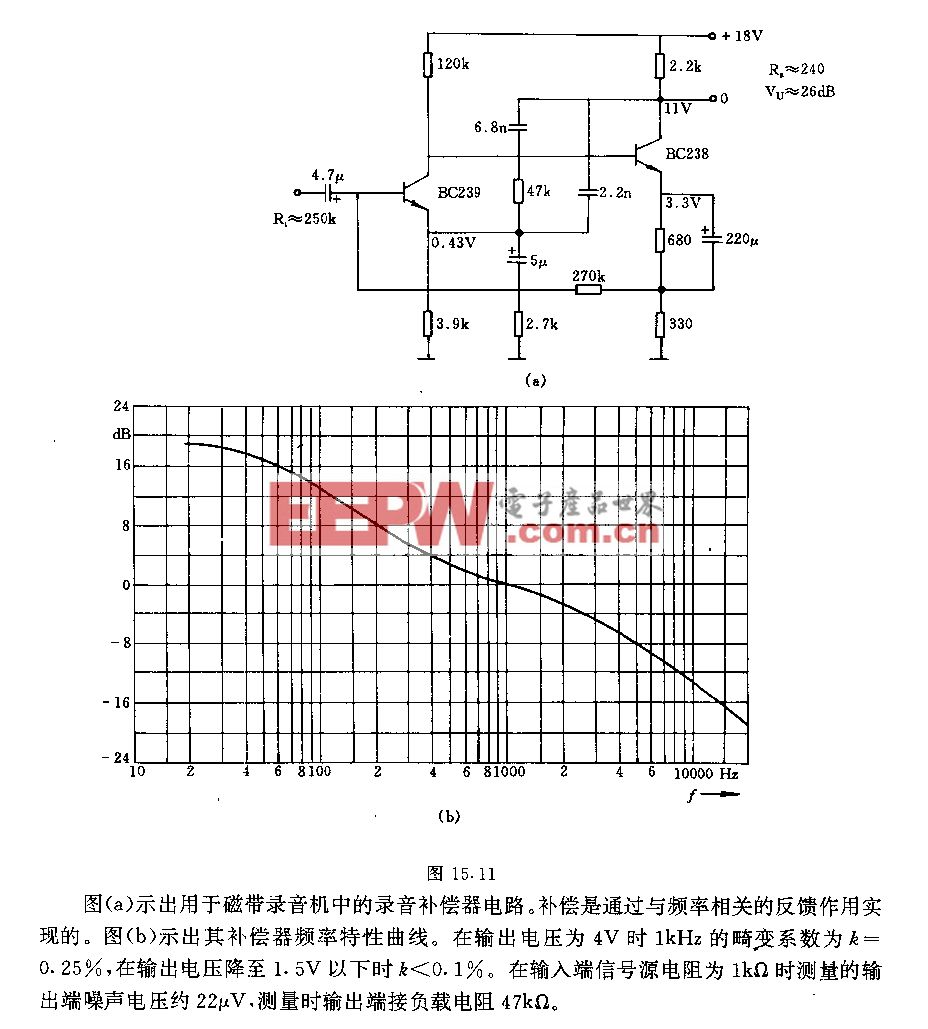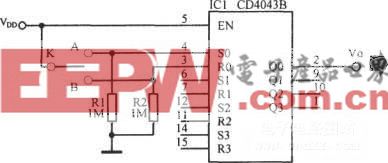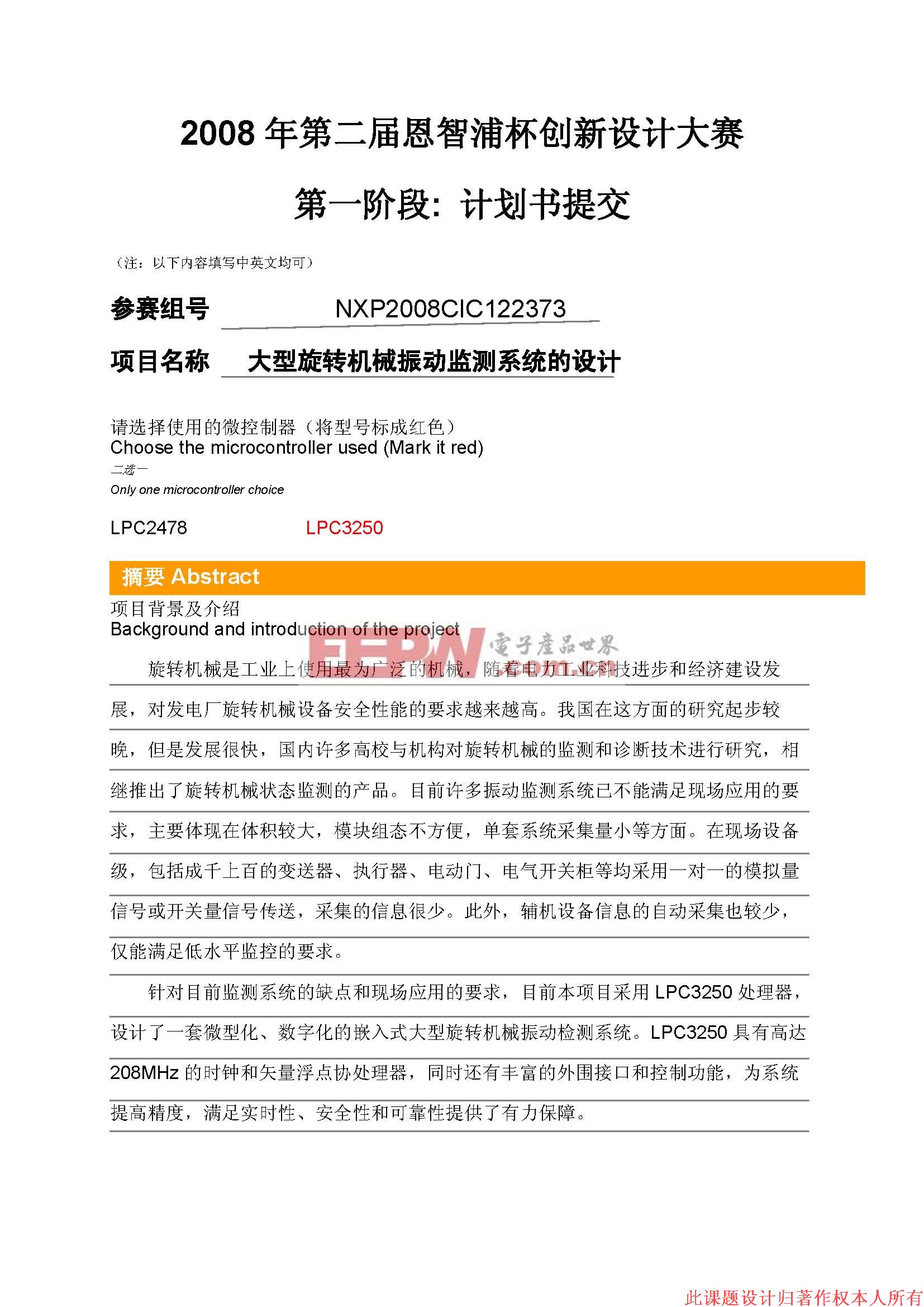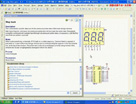PCB机械集成的发展方向.第1部分
当你开始使用电子产品时,你不必担心你正在开发的电路板的“实用”方面:你正在快速开发一个电路板,因为你必须先制作一个电路板,然后再开发PCB。然而,在大学培训中,人们很快意识到,尤其是通过项目,部件的放置在电子装配的正确运行中起着关键作用(在这项任务中,示意图可以起到帮助作用),而且,如果一个人至少有一点实际意义(跟踪学生项目的经验表明情况并非总是如此……),那么通常必须将连接器放置在 one在印刷电路板的边缘!!!
使用传统制造步骤(透明胶片印刷、平板日晒、曝光、高氯化铁蚀刻、丙酮清漆去除、最终镀锡、钻孔、部件钎焊等)手工制作原型的时间,沉淀可能会忘记机械固定卡的固定孔(例如然而,在大多数情况下,卡的外部连接通常是用焊接在卡上的多股钢丝进行的,这导致了许多剪切/切割问题和巨大的挫折感:最初是“漂亮”的卡,最后,我们得到了一盘特别无味的意大利面图1).

图1.“意大利面”装置示例
由于原型可以通过低成本的池服务制造,并且具有值得专业成就的质量(节省的清漆、金属化的孔,有时甚至带有ENIG饰面),因此产生这种结果是非常不幸的,尤其是在现代计算机技术的帮助下,电子设计与机械设计相结合[1]环境中的一个(或多个PCB)(或多或少复杂的外壳)。
组件的三维模型与其物理指纹的关联;
在PCB的布局/布线部分考虑机械集成(碰撞)的具体规则;
回到«层堆栈管理器»考虑到电介质厚度对于获得电路的正确三维模型以将其集成到复杂系统中的重要性;
在一个项目中添加多个三维模型,包括不同的PCB,但也包括外壳元件甚至其他机械部件;
与机械CAD(MCAD)工具的接口。
为了说明这些文章,我们将以一个模块化设计的电力电子转换器项目为基础,该项目实现的PCB数量相对较大,几何/热约束严重。我们将不再讨论对文章中已经讨论过的柔性元件(刚性-柔性电路)的考虑。设计和制造应力(第4部分) ».
2.组件级2.1.物理示意图和三维视图在“物理封装外形侧”元件库中,基本上需要找到元件的二维描述,该二维描述包含不同的层,这些层对PCB本身的描述有用(默认情况下,元件位于PCB顶部):
顶部(顶层)et底部(底层),
“Soldermask”层(顶层阻焊层可能的话底部焊料)为了让铜岛裸露,
“粘贴”沙发(顶部粘贴默认情况下),用于制作重熔过程中使用的钎焊膏沉积所需的模板(模具),
丝网印刷层(丝印层默认设置)
当然,在将组件放置在地图上时,可以使用键盘快捷键“L”(表示层)反转默认层,以便将最初放置在顶部的组件切换到底部。
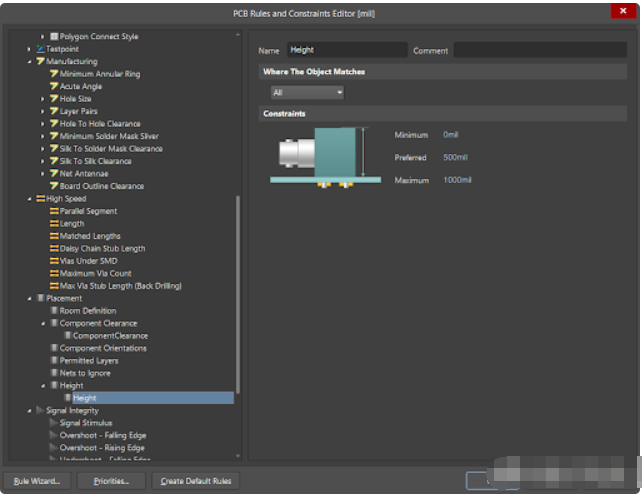
图2:PCB中的机械集成:最大高度(A)和元件间“3D碰撞”规则(B)

图2:部件间最大高度(A)和“3D碰撞”规则(B)
所有这些分层元素基本上都是“2D”的,不能完全解释电路板上一个组件的拥挤程度:如果对电路板表面的其他组件有很好的了解,那么就缺少高度信息(以及相关的基本规则–cf。
图2(a):对于复杂的3D对象,如果可用空间足够(例如连接器),则评估将组件放置在对象某些元素下方的可能性。
图2(b):1这些3D支持功能在Altium Designer的组件和PCB级别上都可用,组件模型的集成可以通过以下段落中讨论的不同方法进行。
2.2.可用的基本体将三维模型与零部件关联的最简单方法是使用“基本体”。对于简单部件,如表面安装的MLCC型电容器(多层陶瓷电容器)这是最快的解决方案,因为3个矩形平行六面体足以获得令人满意的结果(见。图3).
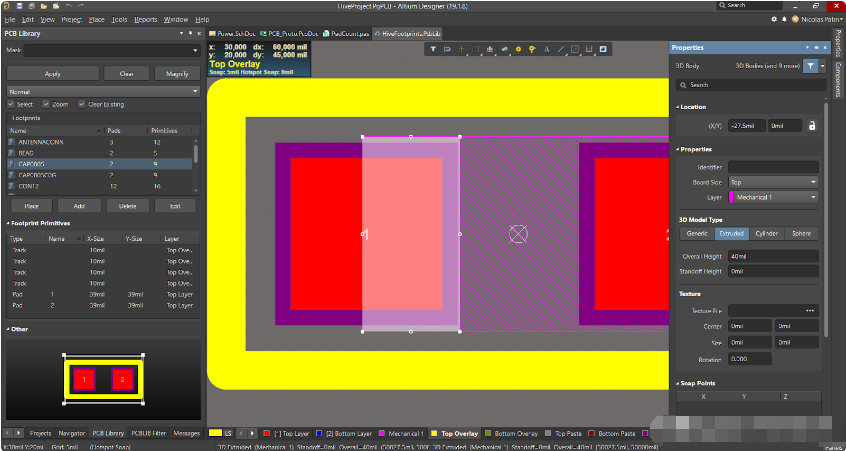
图3.PCB中的机械集成:表面安装陶瓷电容器(MLCC)的三维建模(3个“挤出”型原语-并置)
可以使用命令访问“高程”下可用的基本体放置>拉伸三维实体,因为默认情况下,这些对象本质上是棱柱形的,因此需要绘制多边形基础。我们可以看到图3"Let" is the key to success属性»提供3种类型的3D模型(非模型)通用下一段将讨论谁:
挤压因此,这是默认模型,对于绘制矩形平行六面体(通常是CMS型无源元件)非常有用,
圆柱例如,可以用来模拟电解铝电容器,
球体,我个人从来没有用过,但是…你知道吗??
对于更复杂的三维模型,可以使用STEP文件:
使用机械CAD工具自行开发,
从制造商的网站或合作网站检索。
在任何情况下,只需定义三维模型轮廓(与基本体相同),然后选择«通用»在窗户里»属性»然后选择STEP模板文件(参见。图4页:1您也可以使用以下命令直接访问此选项:位置>三维实体欧莱德放置>拉伸三维实体.
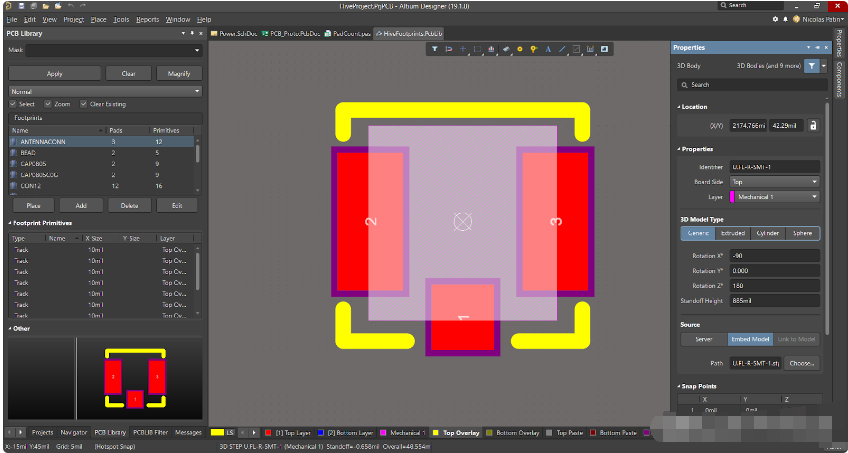
图4.PCB中的机械集成:使用用于天线的U.FL型CMS连接器的STEP模型(2D俯视图和3D俯视图)
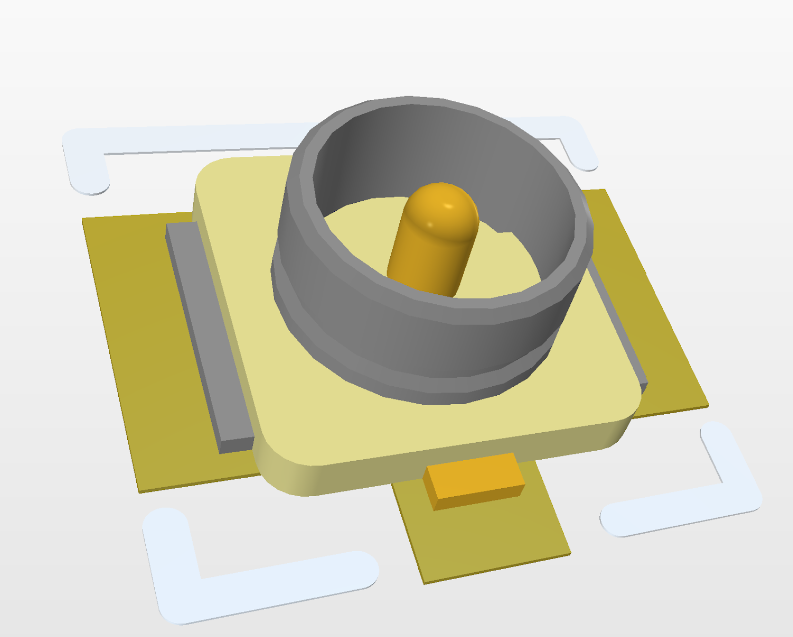
图4.使用U.FL型CMS天线连接器的STEP模型(2D俯视图和3D俯视图)
越来越多的制造商为用户提供其产品的三维模型,尤其是连接器。其中包括:
莫仕
样品
两性酚(其产品-通过第三方网站-超出连接器,如电位计等)
等
某些型号可参数化,如某些SAMTEC产品线(图5)在某些情况下,还提供物理指纹。有这种帮助总是很有趣的,因为创建一个包含3D模型的物理足迹是耗时的。

图5.机械集成:PCB连接器制造商网站上提供的示例数据(来源:SAMTEC)
对于许多组件,即使是简单的组件(如CMS外壳电阻器),拥有这些资源也很有用,但在制造商的网站上(至少目前)没有。然而,这些资源存在于与机械CAD工具相关的协作网站上,这些工具免费提供其他用户在线提供的各种组件(尤其是电子组件)的三维模型。有许多这样的网站,但这里有两个社区网站的例子 two :
3D内容中心: www.3dcontentcentral.com网站
格拉布卡德:www.grabcad.com
然而,一般来说,只需在您喜欢的搜索引擎中输入一个类似于“[name de case]3D step model”的查询,即可获得指向可操作解决方案的链接。
重新制作:在CMS电阻器的情况下,可以想象使用原语已经足够了,但是,如果我们想获得尽可能接近现实的视觉效果,要求在外壳上记录电阻值(与MLCC电容器不同,在任何情况下,如果您有良好的眼睛,则为0603格式)。对于基本体来说,这是不可行的,恢复STEP模型仍然是最好的选择。
3.在PCB范围内当然,将三维模型与组件库(.pcblib或.libpkg类型的嵌入式库)中的所有物理封装相关联是有意义的,因为这些模型将在将组件放置在PCB上时使用。
PCB本身与一个三维对象关联,其中:
厚度与“层堆栈管理器”中定义的铜和电介质厚度配置相关,
轮廓基本上可以用两种方式定义:在二维中,具有表示地图等高线的线段(和圆弧)(命令Design > Board Shape > Define from Selected Objects)在3D中,通过合并一个表示PCB的对象,我们将使用命令将Altium Designer与地图有效关联Design > Board Shape > Define 3D body (requires 3D mode).
顾名思义,第二种方法需要切换到3D视图(“3”键)才能使用。在2D模式下,它是灰色的(因此不活动)。
因此,板的3D模型必须以与物理封装外形(命令)相关的元件“通用”模型相同的方式放置在PCB文件(类型为.pcbdoc)中位置>三维实体)选择使用地图STEP格式模板的选项。然后,此模板必须(与组件一样):
内部(在Altium Designer下)使用可用的基本体生成,
使用外部CAD工具开发,
从制造商处回收
在后一种情况下,需要注意的是,一些(但不是所有)外壳制造商可以为其产品提供3D模型(尤其是在“复杂”的情况下)。这正是Schroff公司的情况,该公司的某些产品用于19英寸机架,如6U 14HP 167D磁带(参考 24813 714–参考图6).
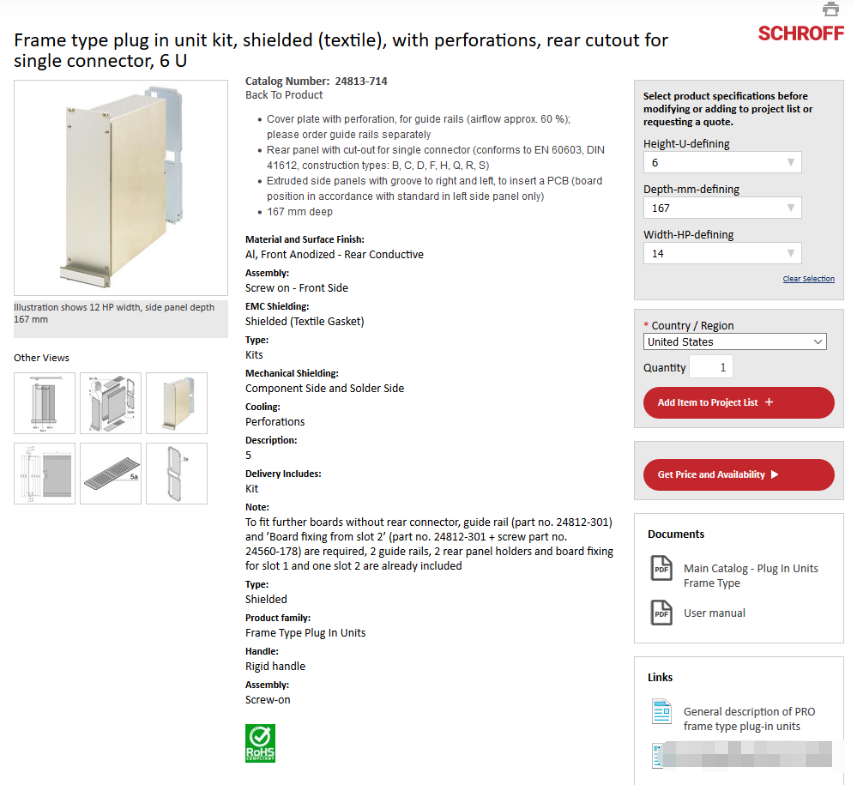
图6.机械集成:制造商提供详细3D模型的电子外壳示例
对于这个特定的制造商来说,STEP格式是许多机械CAD格式中的一种。在机械CAD软件中打开此文件将显示包含大量零件(包括PCB模型)。如果没有机械CAD软件,感兴趣的读者可以使用该软件 形状如图所示图7只要它只需要一个互联网浏览器(兼容性测试)ici公司)以及创建一个基本形式的免费账户 three .
重新制作:掌握OnShape非常简单,初学者可以使用丰富的文档资源(这里提供PDF格式的法语教程ici公司et公司这里以及一系列6个英语视频ici公司 ).

图7.打开Schroff 24813714外壳的STEP模型
图7中可见的粉红色部分正是要放置在外壳中的PCB的代表性板,具有合适的轮廓,特别是在“篮子底部”的中间有一个可见的凹槽。从原始文件中提取这一部分,就可以创建一个新的三维模型,该模型可以在Altium Designer下使用,以定义PCB的轮廓。
要做到这一点,只需使用常规命令放置一个3D对象。位置>三维实体,选择相应的STEP文件。第二,它可能需要改变方向(参见。图8).
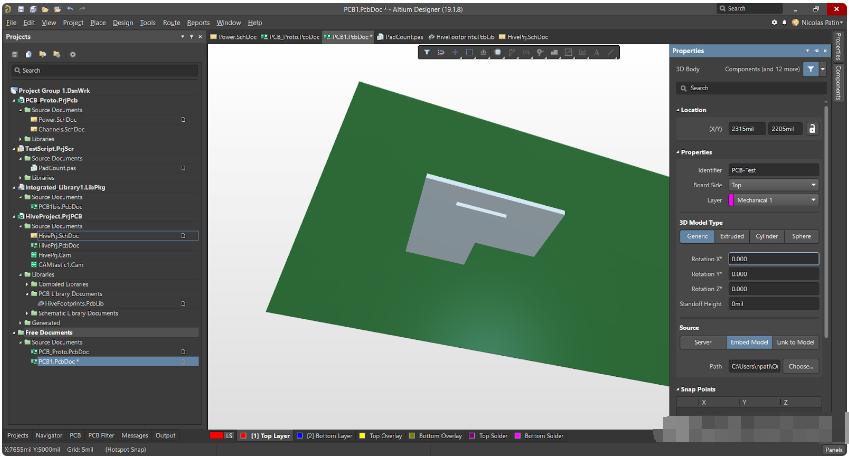
图8.使用PCB三维模型定义其轮廓
在这种情况下,沿X轴旋转90°是合适的。然后,您必须保持在3D视图中才能使用命令«Design > Board Shape > Define from 3D body» (图9页:1然后使用弹出窗口(图10).
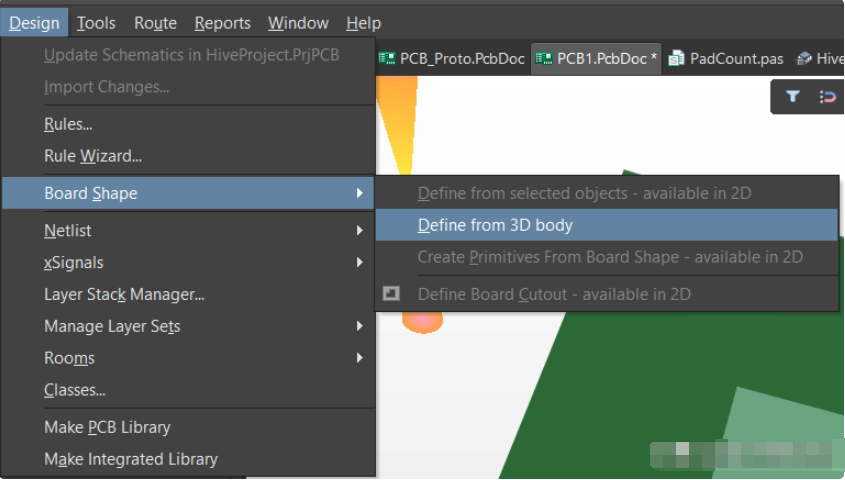
图9.从三维模型定义轮廓
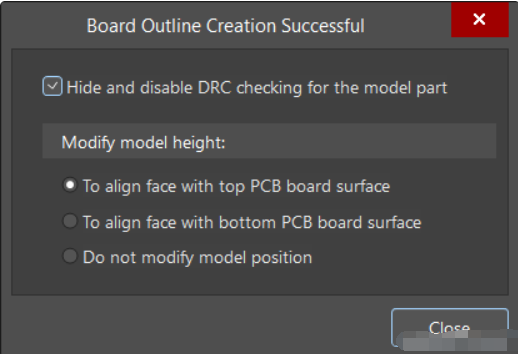
图10.建议将3D模型对准PCB的顶面或底面
关闭此窗口后,可以返回2D视图(图11)观察获得的地图(黑色区域),包括内部切口。值得注意的是,3D模型的粉红色阴影最终可以删除,因为它不再有用(即使在3D视图中)。
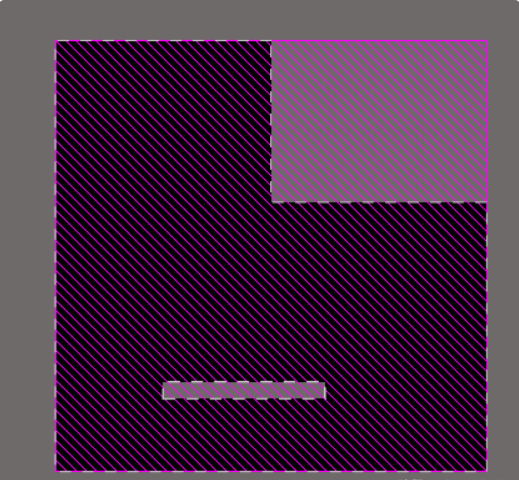
图11.获得的PCB外形(包括内部切口)
重新制作:然后,可以在Altium Designer下(至少部分地)添加剩余的外壳,以检查整个系统组件(而不仅仅是电路板)的机械集成。
4.结论本文的目的是展示如何在PCB设计的“电子”部分(包括组件库)中集成3D建模方面,从而将设计的机械集成到更大的项目(外壳,机电一体化系统或简单的电子设备,实现多个卡)。

图12.说明本研究后续工作的设计示例
在第二篇文章中,我们将看到如何管理“系统”方面,特别是通过图12,即集成在6U 14HP机架盒内的IGBT桥臂,其不仅实现控制接口,还实现对功率晶体管的近距离控制,温度监测和电量测量(输出电流和桥臂端子电压)。
*博客内容为网友个人发布,仅代表博主个人观点,如有侵权请联系工作人员删除。